Error al cargar el recurso: el servidor respondió con un estado de 404
Publicado: 2022-08-16- ¿Qué causa el mensaje de error de estado 404?
- Cómo solucionar la advertencia de error al cargar el recurso
- Acciones que deben tomar los propietarios del sitio
- Conclusión
El mensaje " Error al cargar el recurso: el servidor respondió con un estado de 404 " es un error común que experimentan los visitantes del sitio web. Cuando vea este error, significa que su navegador no puede acceder al sitio web que está intentando visitar. Pero, ¿qué causa este tipo de error y cómo se puede solucionar?
Estas son las preguntas que este artículo busca responder.
¿Qué causa el mensaje de error de estado 404?
El error 404 ocurre cuando una solicitud que se envía al servidor web no se puede cumplir. Esto implica que el sitio web o la página a la que intenta acceder no se puede encontrar en los servidores. O la página no existe o está rota.
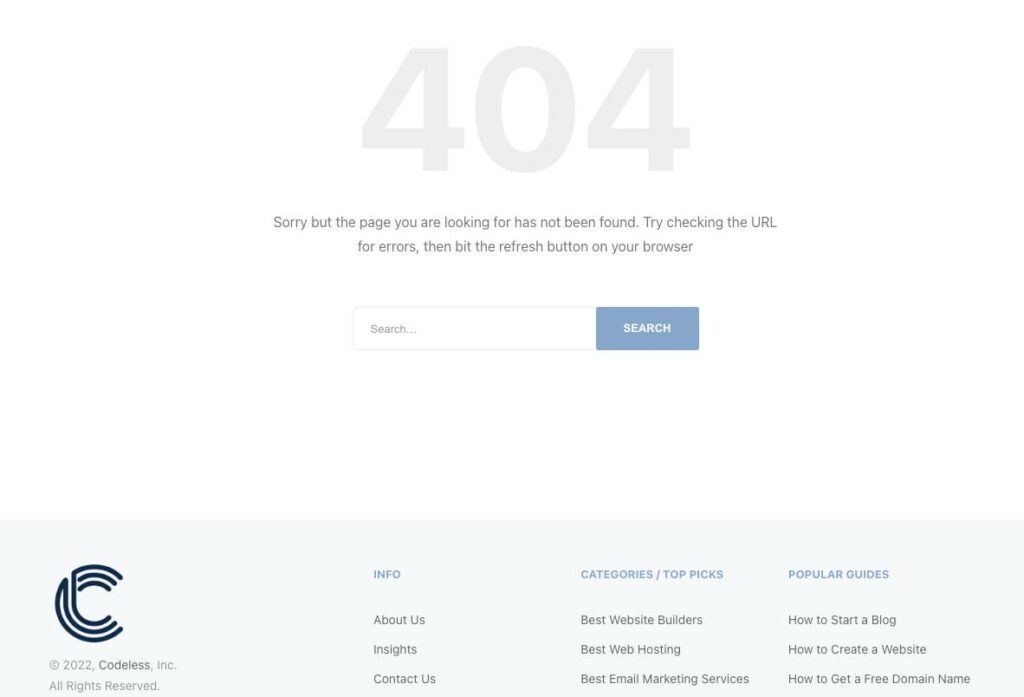
El estado HTTP 404 se puede mostrar de varias formas, que incluyen lo siguiente:
- 404 Pagina no encontrada
- error 404 no encontrado
- HTTP 404
- 404 - Archivo o directorio no encontrado
- error 404
- HTTP 404 no encontrado
- Error 404. No se puede encontrar la página que está buscando
- La URL solicitada no se encontró en este servidor
- 404 HTTP 404
Obtiene estas variaciones del mismo mensaje porque los mensajes 404 están personalizados por sitios web individuales . Por lo tanto, espere ver el mensaje en cualquier forma como se muestra arriba. El error puede ocurrir en cualquier navegador y en cualquier sistema operativo.
Hay varias razones por las que está recibiendo el error al cargar, el servidor respondió con un estado de mensaje de error 404:
- URL no válida: una URL no válida es una URL de una página que no existe. También puede estar utilizando un nombre de archivo inexistente en la URL
- Rutas relativas no válidas: la ruta URL no válida significa que ingresó una ruta que va a la carpeta incorrecta, y esto podría causar el error 404
- Un recurso faltante: un recurso faltante también puede causar el mensaje de error 404 simplemente porque falta el recurso que está tratando de recuperar y el servidor no puede obtenerlo.
- Problemas con el enlace permanente en un sitio de WordPress: los problemas con los enlaces permanentes de su sitio también pueden causar el mensaje de error
Cómo solucionar la advertencia de error al cargar el recurso
El error 404 suele ser un error del lado del cliente , pero no siempre es así. Esto significa que puede ser un error de su parte, y es posible corregir el error de su parte. También podría ser culpa del desarrollador o del propietario del sitio, en cuyo caso el error solo se puede solucionar desde su parte.
Estas son algunas de las soluciones que se han probado para resolver el error HTTP 404 .
Recargar el sitio web
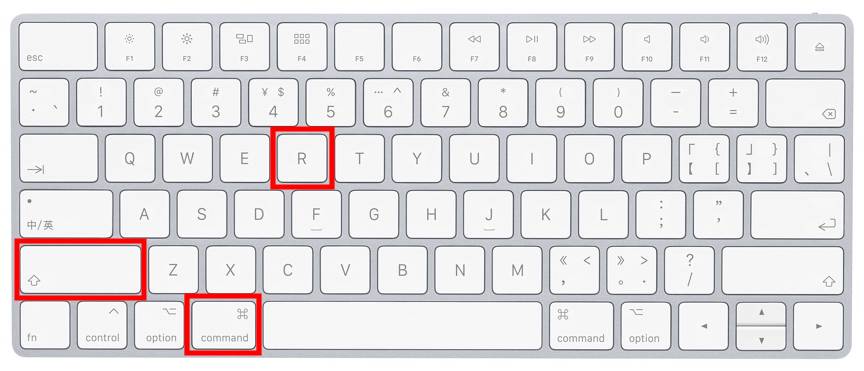
Una de las primeras y más fáciles soluciones que puede intentar es volver a cargar el sitio web. Puede hacer esto con Command+ Shift +R para MAC OSx o presionando la tecla F5 en su teclado para Windows , o haciendo clic en el ícono actualizar/recargar en su navegador. Esto solucionará el problema si en el momento de su visita inicial al sitio, el servidor estaba inactivo o la página no se cargó correctamente.
Usa la URL correcta
Ingresar una URL incorrecta también puede causar que el recurso no se haya podido cargar , el servidor respondió con un estado de mensaje de error 404. Vuelva a verificar la URL para ver si hay errores ortográficos o símbolos fuera de lugar en la URL .
Los propietarios de sitios de WordPress pueden resolver este problema yendo a Panel de WordPress-> Configuración , seleccionando General y buscando la URL de la dirección de WordPress y la URL de la dirección del sitio. Asegúrese de que las dos URL sean correctas y tengan el mismo valor. Guarde la nueva configuración.
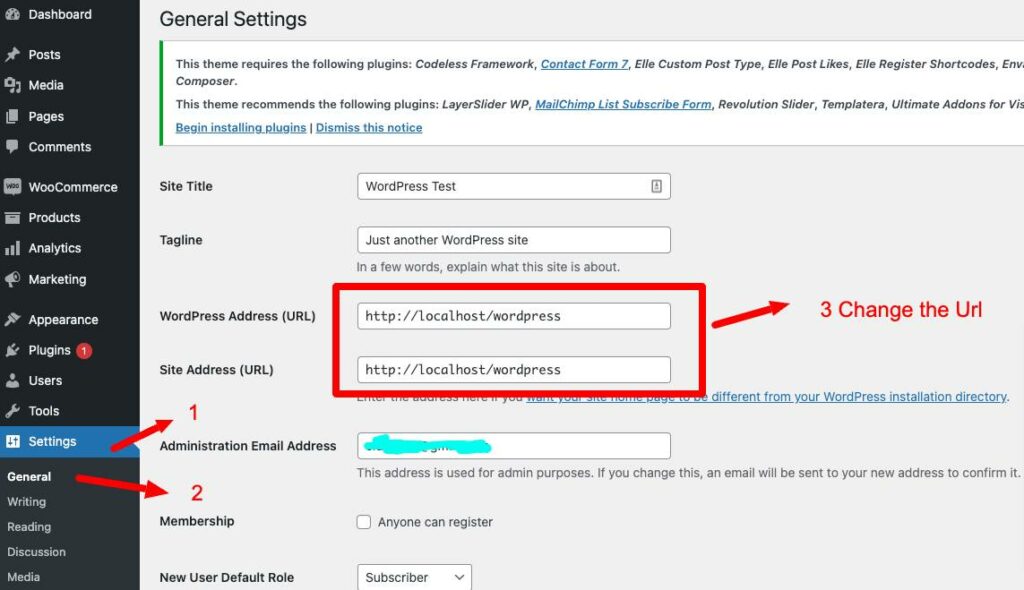
Utilice la ruta relativa correcta
Siempre debe usar la ruta relativa correcta para evitar el mensaje de error de estado 404 . La imagen, el archivo, la página o el recurso particular que está buscando puede estar ubicado en una carpeta diferente en el código fuente.
Puede solucionar los problemas volviendo a los niveles del directorio . Por ejemplo, si la página que está visitando tiene una URL como esta, ejemplo.com/Dir1/Dir2/Dire3, y recibe el mensaje de error 404, puede volver al nivel de directorio anterior: ejemplo.com/ Dir1/Dir2.
Buscar la página en los motores de búsqueda
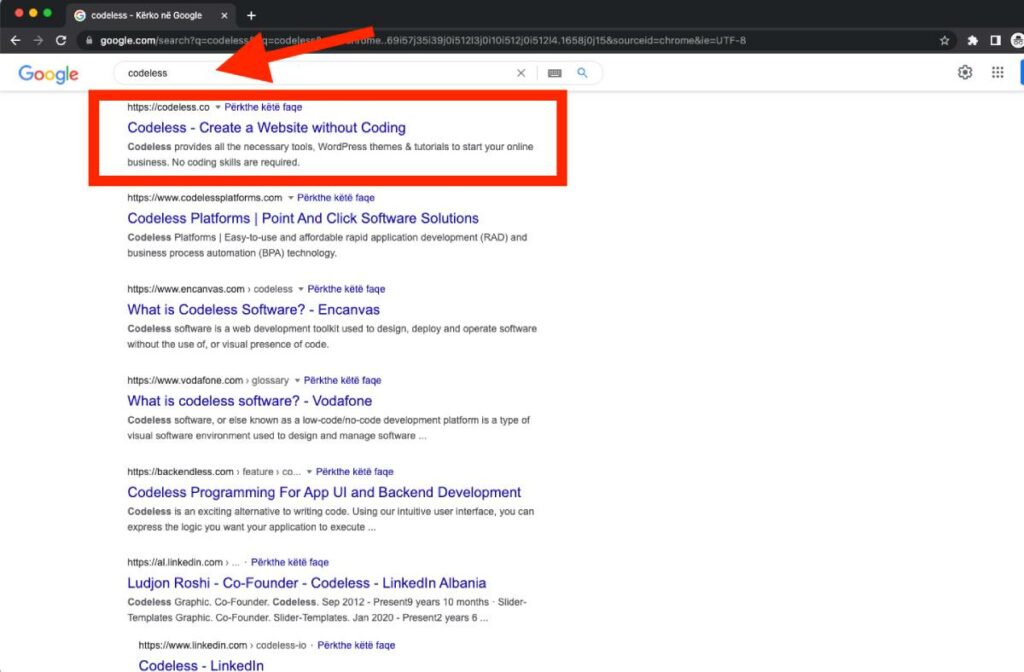
Es posible que cambiar la ruta relativa y corregir la URL no solucione el problema, lo que significa que todavía está usando la dirección URL incorrecta . Un truco simple que puede usar es buscar la página en motores de búsqueda populares como Google. Una simple búsqueda en Google o Bing debería brindarle resultados con la URL correcta.
Una alternativa es buscar la página que está buscando dentro del sitio web. Muchos sitios tienen una función de búsqueda para acceder rápidamente a páginas específicas o artículos de interés. Vuelve a la página de inicio y busca la página que te interesa visitar.

Borrar caché del navegador
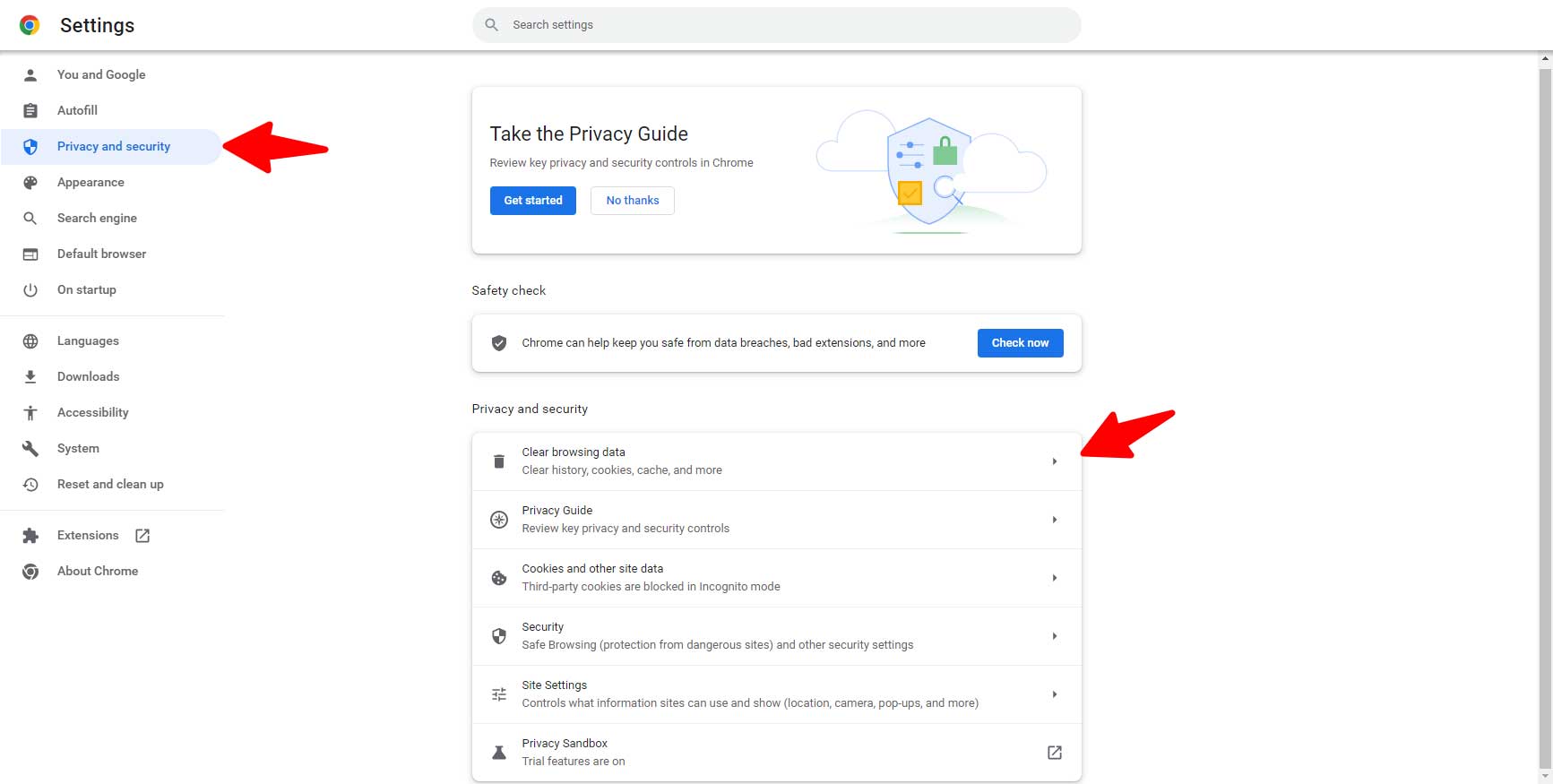
Hay ocasiones en las que puede notar que es el único que recibe el mensaje de error 404 y otras personas pueden acceder a la página con éxito, o puede acceder al sitio en un dispositivo diferente . Borrar la memoria caché del navegador podría ayudar a solucionar el problema . También puede borrar las cookies del navegador si borrar el caché no fue suficiente para resolver el problema.
Leer más: Cómo arreglar Err_Cache_Miss_Error
Usar ventana de incógnito
El modo privado o de incógnito conserva cookies y caché. Por lo tanto, es posible mostrar una página renovada en la ventana privada.
Cambiar servidores DNS

A veces, puede recibir los mensajes de error HTTP 404 en varias páginas de un solo sitio web o en todo el sitio web. Cambiar los servidores DNS puede solucionar el problema si se puede acceder al mismo sitio web en otras redes o dispositivos.
Leer más: Cómo solucionar Err_Name_Not_Resolved 2022
Actualizar enlaces permanentes de WordPress
Los errores 404 en todo el sitio en un sitio de WordPress solo pueden ser corregidos por el propietario o administrador del sitio web. Actualizar la configuración de sus enlaces permanentes debería solucionar este problema .
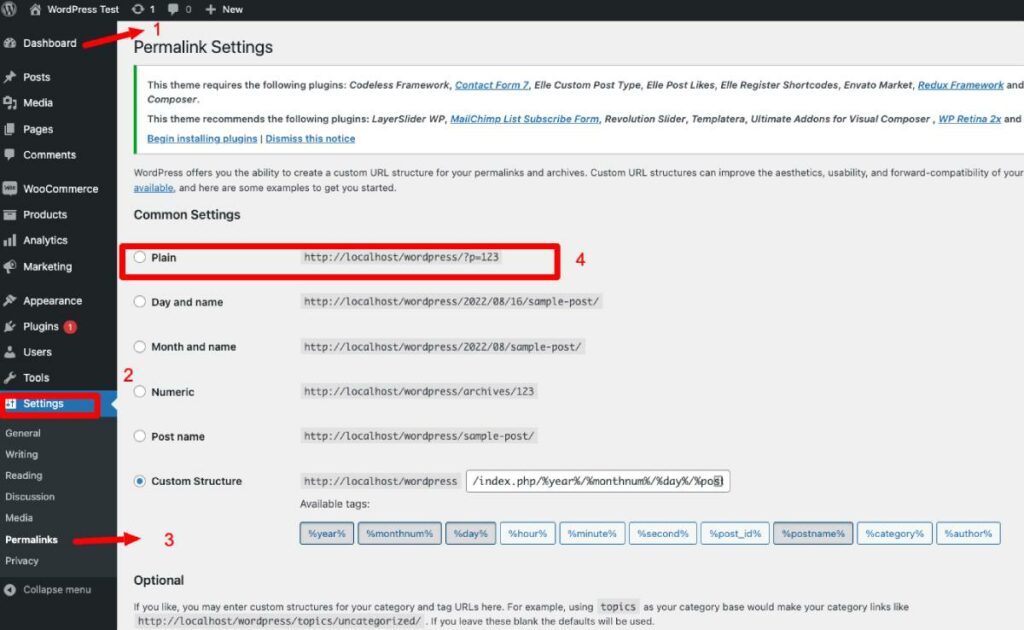
Vaya a su Tablero de WordPress , seleccione Configuración , luego vaya a Enlaces permanentes y finalmente haga clic en 'Guardar cambios'. Tenga en cuenta que no necesita editar ni realizar ningún cambio.
En caso de que esto no funcione, intente cambiar la configuración de los enlaces permanentes a Simple y Guardar y luego vuelva a establecer la configuración anterior. Esto se llama reinicio de enlace permanente , en mi caso, esto ha funcionado.
También puedes leer:
Reemplace el recurso faltante
Los propietarios de sitios web deben reemplazar el recurso faltante que está causando el mensaje de error HTTP 404 en el lado del cliente. Lo primero que debe hacer es confirmar la existencia del mensaje de error y luego identificar el recurso que debe incluirse.
Un recurso faltante podría ser un archivo, audio o imagen. El mensaje de error significa que el recurso se eliminó o no se pudo volver a cargar . Reemplazar el recurso debería solucionar el problema.
Esto también puede ser causado por no tener la configuración SSL correcta en su sitio web
Póngase en contacto con el sitio web
A veces, el propietario del sitio web ha eliminado por completo la página que intenta visitar. Si ese es el caso, ninguna de las acciones anteriores le dará acceso a una página que simplemente no está disponible en los servidores. Puede averiguar la disponibilidad de la página poniéndose en contacto directamente con el propietario del sitio .
Ponerse en contacto con el propietario puede brindarle soluciones si la página existe en un formulario o página diferente, pero el propietario olvidó redirigir la URL anterior a la nueva. Ayudará al propietario a solucionar este problema y los nuevos visitantes serán redirigidos a la nueva página cuando usen la URL anterior.
Otra posibilidad es consultar el sitio web antiguo a través del sitio web Archive.org.
Acciones que deben tomar los propietarios del sitio
Los propietarios o desarrolladores del sitio no deben esperar a que los visitantes del sitio se comuniquen con ellos para corregir el error de estado 404. Se pueden tomar algunas medidas para evitar que se produzca el error. Existen varias herramientas gratuitas que puede utilizar para identificar el error 404 .
Google Search Console es una de las herramientas gratuitas que puede utilizar para detectar el código de estado 404 en su sitio web. Todos los errores 404 descubiertos por los rastreadores de Google se mostrarán en la consola de búsqueda. También es posible corregir el error desde la consola de búsqueda.
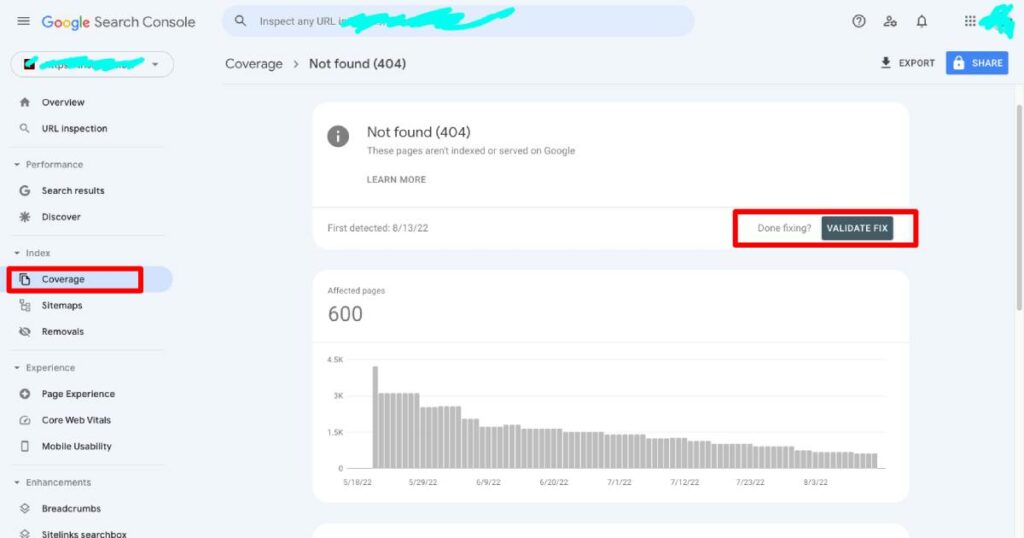
Los propietarios de los sitios también deben redirigir las páginas viejas rotas o los enlaces a nuevas versiones activas y operativas de las páginas. Ocasionalmente, puede ser necesario crear una página de error 404 en su sitio web por varias razones.
Crear una página de error 404
Los propietarios de sitios que ejecutan sus sitios web en WordPress, Joomla o Drupal tendrán la página de error 404 generada automáticamente por los CMS cuando no se puede encontrar una página. Sin embargo, es posible personalizar o customizar el mensaje. Los propietarios de sitios web personalizados pueden crear la página de error, por ejemplo, 404.html o 404.php, en el directorio raíz.
Conclusión
El recurso falló al cargar, el servidor respondió con un estado 404 es un error que le impide acceder a una página específica. Esto podría deberse a que ingresó una URL incorrecta, una ruta de URL incorrecta o por cualquier otro motivo mencionado anteriormente. Hemos proporcionado soluciones para corregir los errores desde el lado del cliente.
Los propietarios del sitio también deben ser proactivos para evitar este error antes de que suceda. Google Search Console es una herramienta útil y gratuita que puede ayudarte a identificar y solucionar el problema del error 404 en tu sitio web.
